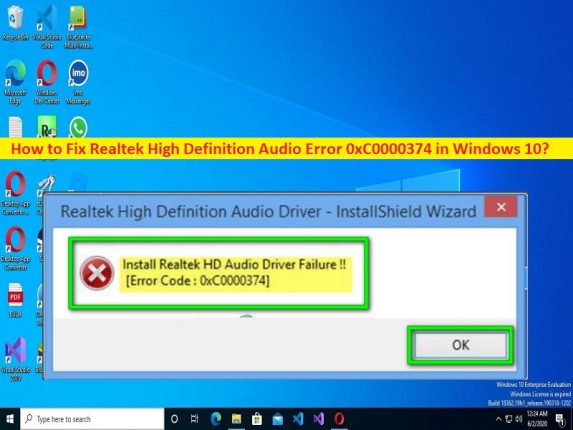
O que é o ‘Erro de áudio de alta definição Realtek 0xC0000374’ no Windows 10?
Neste artigo, discutiremos como corrigir o erro de áudio de alta definição Realtek 0xC0000374 no Windows 10. Você é guiado com etapas/métodos fáceis para resolver o problema. Vamos iniciar a discussão.
‘Erro de áudio de alta definição Realtek 0xC0000374’:
É comum o problema do Windows considerado como erro de áudio de alta definição Realtek. Esse erro geralmente ocorre quando você tenta instalar o driver de áudio de alta definição Realtek/driver da placa de som Realtek para sua placa de som integrada ao computador Windows. Esse problema indica que você não consegue instalar o driver de áudio de alta definição Realtek para sua placa de som Realtek no computador com Windows 10 por alguns motivos. O erro é exibido com a mensagem “Install Realtek HD Audio Driver Failure, Error 0xC0000374”.
Pode haver vários motivos por trás do problema, incluindo o driver da placa de som Realtek corrompido/desatualizado ou incompatível/versão do driver de áudio de alta definição Realtek, infecções por malware ou vírus no computador, sistema operacional Windows desatualizado e outros problemas. É possível corrigir o problema com nossas instruções. Vamos à solução.
Como corrigir o erro de áudio de alta definição Realtek 0xC0000374 no Windows 10?
Método 1: Corrigir o erro de áudio de alta definição Realtek 0xC0000374 com ‘Ferramenta de reparo do PC’
‘PC Repair Tool’ é uma maneira fácil e rápida de encontrar e corrigir erros de BSOD, erros de DLL, erros de EXE, problemas com programas/aplicativos, infecções por malware ou vírus no computador, arquivos do sistema ou problemas de registro e outros problemas do sistema com apenas alguns cliques .
⇓ Obtenha a ferramenta de reparo do PC
Método 2: reinstale o driver de áudio de alta definição Realtek
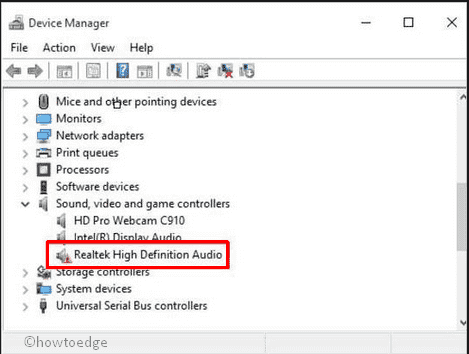
Você pode desinstalar e reinstalar o driver de áudio de alta definição Realtek no computador para corrigir o problema.
Etapa 1: abra o aplicativo ‘Gerenciador de dispositivos’ no Windows PC através da caixa de pesquisa do Windows e expanda a categoria ‘Controladores de som, vídeo e jogos’
Etapa 2: encontre e clique com o botão direito do mouse em ‘Realtek High Definition Audio’ e selecione ‘Desinstalar dispositivo’ para desinstalá-lo e, em seguida, reinicie o computador
Etapa 3: Reiniciar o computador reinstalará automaticamente o driver de áudio de alta definição Realtek no computador. Feito isso, verifique se o problema foi resolvido.
Método 3: desative o driver de barramento Microsoft UAA
Esse problema pode ocorrer devido à interferência do Microsoft UAA Bus Driver no computador. Você pode desativá-lo no computador para corrigir.
Etapa 1: Abra o ‘Gerenciador de dispositivos’ no Windows PC através da caixa de pesquisa do Windows e expanda a categoria ‘Dispositivos do sistema’
Etapa 2: clique com o botão direito do mouse na opção ‘Microsoft UAA Bus Driver for Realtek High Definition Audio’ e selecione ‘Desativar’ para desativá-lo
Etapa 3: agora, abra o aplicativo ‘Configurações’ no Windows PC através da caixa de pesquisa do Windows e vá para ‘Aplicativos> Aplicativos e recursos’
Etapa 4: encontre e selecione o driver ‘Realtek High Definition Audio’ e selecione ‘Desinstalar’ para desinstalá-lo. Uma vez feito, abra o ‘Device Manager’ e clique com o botão direito do mouse no driver da Microsoft desabilitado e selecione o botão ‘Desinstalar’
Passo 5: Depois de desinstalado, reinicie o computador novamente e verifique se o problema foi resolvido.
Método 4: Atualize o driver de áudio de alta definição Realtek por meio do Gerenciador de dispositivos
Etapa 1: abra o ‘Gerenciador de dispositivos’ no Windows PC através da caixa de pesquisa do Windows e expanda a categoria ‘Controladores de som, vídeo e jogos’
Etapa 2: clique com o botão direito do mouse em ‘Realtek High Definition Audio’ e selecione ‘Atualizar driver’ e siga as instruções na tela para concluir a atualização e, uma vez atualizado, reinicie o computador e verifique se o problema foi resolvido.
Baixe ou reinstale a atualização do driver de áudio de alta definição Realtek no Windows PC [automaticamente]
Você também pode tentar atualizar todos os drivers do Windows, incluindo o driver de áudio de alta definição Realtek, usando a ferramenta de atualização automática de driver. Você pode obter esta ferramenta através do botão/link abaixo.
⇓ Obtenha a ferramenta de atualização automática de driver
Método 5: adicionar hardware legado
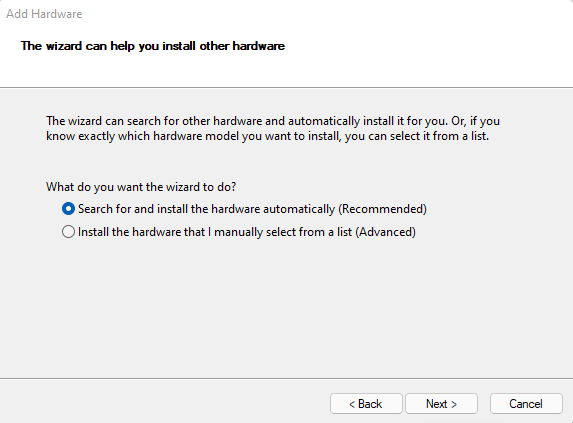
Etapa 1: Abra o ‘Gerenciador de dispositivos’ no Windows PC e clique na categoria ‘Controladores de som, vídeo e jogos’
Passo 2: Clique na guia ‘Ação’ e clique na opção ‘Adicionar Hardware Legado’ para abrir a janela Adicionar Hardware Legado
Etapa 3: clique em ‘Avançar’, selecione a opção ‘Pesquisar e instalar o hardware automaticamente (recomendado)’
Etapa 4: clique em ‘Avançar’ e instale o driver manualmente e, uma vez instalado, reinicie o computador e verifique se o problema foi resolvido.
Conclusão
Tenho certeza de que este artigo o ajudou em Como corrigir o erro de áudio de alta definição Realtek 0xC0000374 no Windows 10 com maneiras fáceis. Você pode ler e seguir nossas instruções para fazê-lo. Isso é tudo. Para quaisquer sugestões ou dúvidas, por favor escreva na caixa de comentários abaixo.